Verwendung der Ultraweitwinkelkamera auf dem iPhone 11 und 12
Eine der großartigen Ergänzungen bei den iPhone 11- und 12-Aufstellungen ist eine Ultraweitwinkelkamera, mit der Benutzer ein viel größeres Sichtfeld erfassen können, ohne ein externes Objektiv zu benötigen. Lesen Sie weiter, wie Sie die Ultraweitwinkelkamera auf dem iPhone 11 und 12 verwenden und wie Sie Ihre Brennweite manuell einstellen.
Die iPhone 11- und 12-Aufstellungen verfügen über die neuesten Kameras mit exklusiven Funktionen wie dem Nachtmodus, einer neuen Benutzeroberfläche zur Verwendung des neuen Ultraweitwinkelobjektivs und vielem mehr.
Eine Sache, die Sie bei der Ultraweitwinkelkamera des iPhone 11 und iPhone 11 Pro beachten sollten, ist, dass sie keine optische Bildstabilisierung (OIS) wie die Weit- und Teleobjektivkameras integriert hat. Je stabiler Sie Ihr iPhone halten können, wenn Sie das Ultraweitwinkelobjektiv verwenden, desto bessere Ergebnisse erhalten Sie.
Die Ultraweitwinkelkamera der neuesten iPhones verfügt über ein Sichtfeld von 120 Grad, ein f2.4 blende, und eine 5-element objektiv.
Für tiefere Tauchgänge im Nachtmodus und andere neue Funktionen mit dem iPhone-Kamerasystem lesen Sie diese Anleitungen:
- iPhone 12: So schießen Sie Selfies im Nachtmodus mit der TrueDepth-Kamera nach vorne
- So verbessern Sie Ihr Fotospiel mit ProRAW auf iPhone 12 Pro- und Pro Max-Kameras
- So verwenden Sie den Nachtmodus auf dem iPhone 11 und 12
So verwenden Sie die Ultra Wide Camera auf dem iPhone 11 und 12
- Öffnen Sie die Kamera-App
- Tippen Sie auf „0.5“direkt über dem Auslöser, um zur Ultraweitwinkelkamera zu wechseln
- Halten Sie Ihr iPhone ruhig und machen Sie Ihre Fotos

- Alternativ können Sie eine Zoomtaste wie „1“ oder „0,5“ gedrückt halten, um eine Brennweite manuell zwischen den Standardeinstellungen zu wählen
- Mit der iPhone 12-Reihe können Sie den Nachtmodus mit der Ultraweitwinkelkamera verwenden (auf dem iPhone nicht verfügbar 11)
So sieht die Verwendung der Ultra Wide Camera aus:

Wenn Sie die Brennweite für Ihre Aufnahme fein einstellen möchten, halten Sie eine der Zoom-Tasten gedrückt und schieben Sie sie wie unten gezeigt nach oben oder unten.
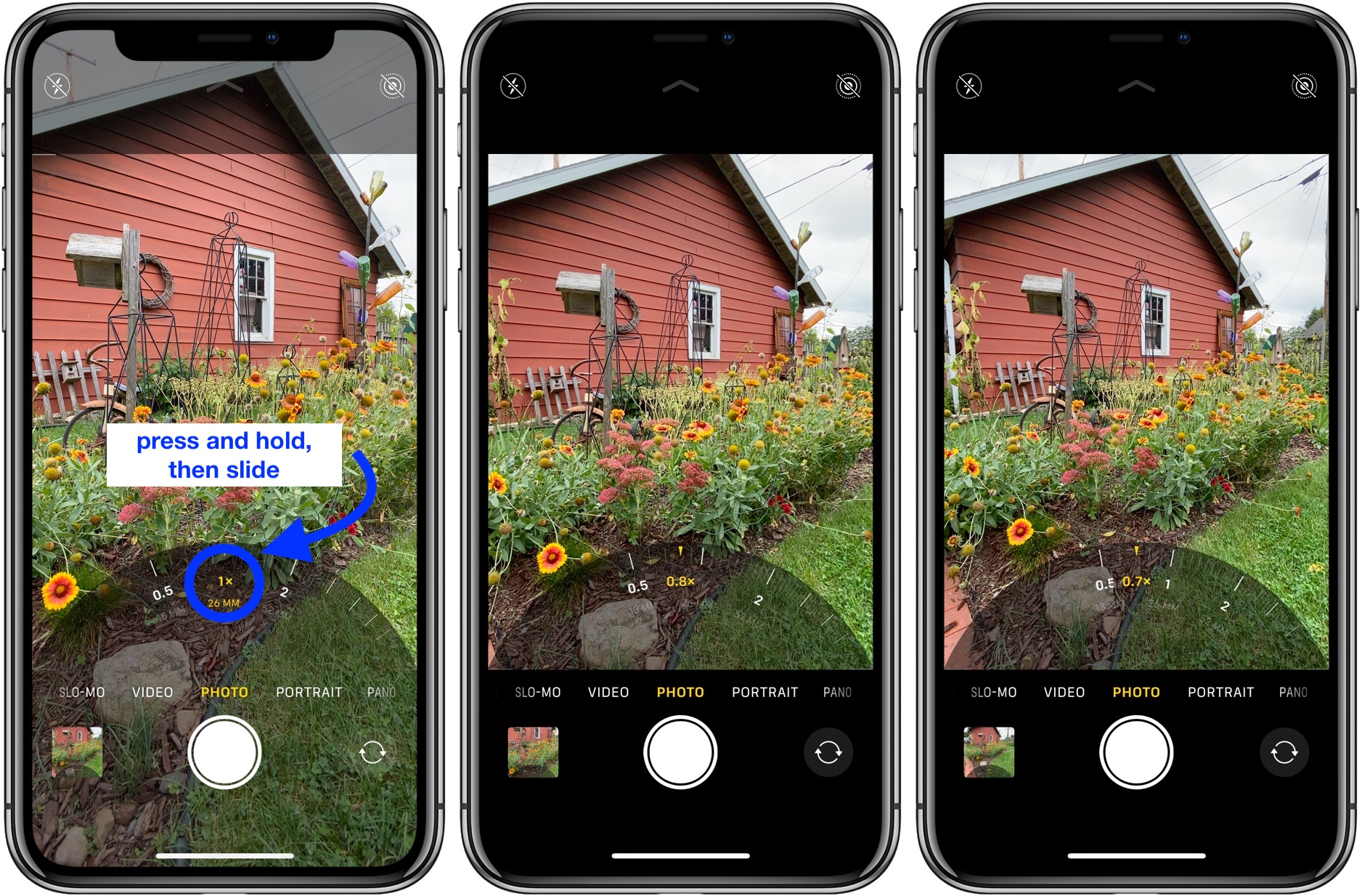
Lesen Sie mehr 9to5Mac Tutorials:
- Was tun mit alten und sterbenden AirPods: Recycling, Ersetzen und Verkaufen
- Hands-on: So funktioniert die brandneue Safari in iOS 15
- Apples iPhone 12 MagSafe Akkupack vs. alternativen von Anker und Mophie
- Hands-on: So funktionieren Hintergrundgeräusche in iOS 15
FTC: Wir verwenden Einkommen verdienen Auto Affiliate-Links. Mehr.
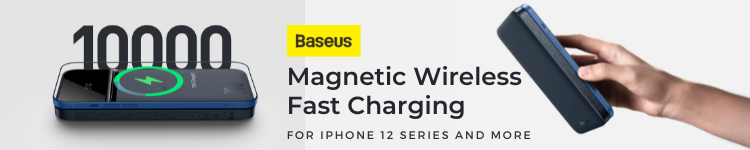
Check out 9to5Mac auf YouTube für mehr Apple News:




